水星电脑无线上网卡的设置方法是什么?
- 电脑知识
- 2025-05-08
- 30
随着移动网络技术的不断进步,无线网络已经成为我们生活中不可或缺的一部分。对于经常需要移动办公或者长时间在户外工作的朋友来说,拥有一个水星电脑无线上网卡可以极大地方便网络的接入。然而,对于新手用户而言,如何正确设置水星电脑无线上网卡可能会有些许困惑。本文将详细介绍水星电脑无线上网卡的设置方法,确保你能够轻松掌握。
确认上网卡兼容性
在开始设置之前,你需要确认水星无线上网卡与你的电脑型号兼容。通常来说,水星无线上网卡兼容性较好,但在安装之前,最好查阅产品说明书或访问官方网站了解更详细的信息。
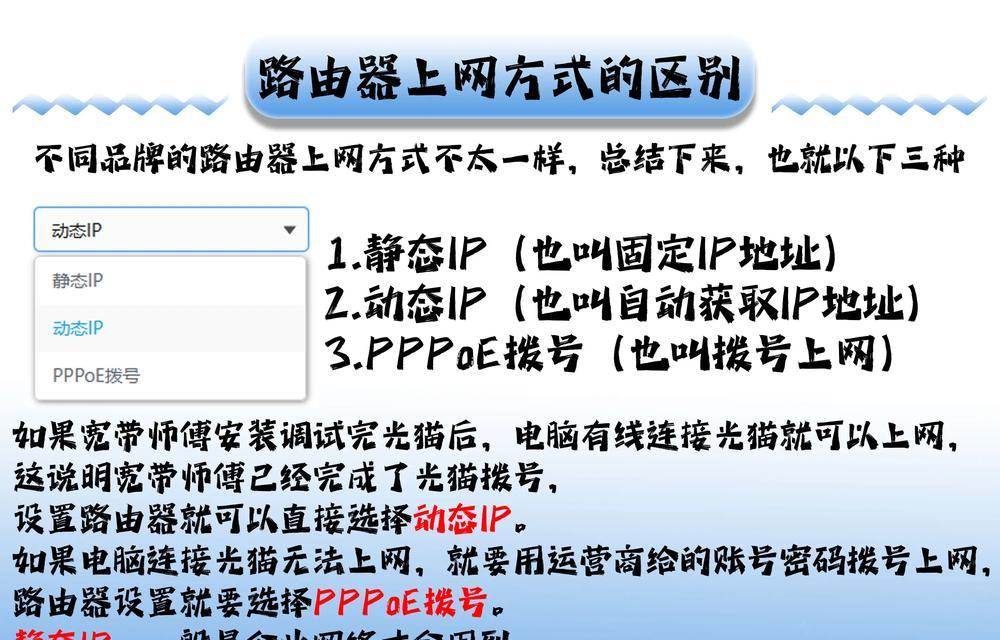
安装上网卡驱动
1.连接上网卡
将水星无线上网卡插入电脑的USB接口,此时系统会自动检测硬件并弹出硬件安装向导。
2.下载驱动程序
如果系统未自动安装驱动程序,或者你需要最新版本的驱动程序,可以访问水星官网下载对应型号的驱动程序。确保下载与你的操作系统匹配的驱动版本。
3.安装驱动
双击下载的驱动安装文件,按照提示完成安装。通常,安装过程中只需要点击“下一步”直至安装完成。
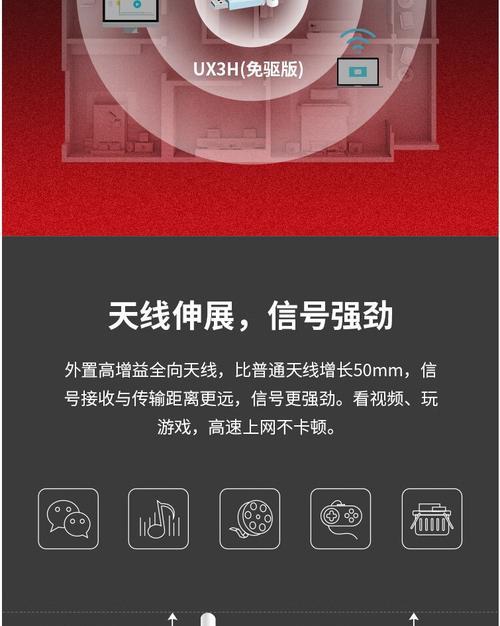
配置上网卡网络设置
1.打开网络与共享中心
在电脑屏幕右下角点击网络图标,选择“打开网络和共享中心”。
2.设置新的连接或网络
在弹出的窗口中选择“设置新的连接或网络”,然后选择“手动连接到无线网络”。
3.输入网络信息
根据你的网络服务提供商信息,输入网络名称(SSID)、安全类型、加密类型和密码。如果不确定这些信息,可以联系你的网络服务商获取。
4.完成设置
点击“下一步”并确认设置,至此你的水星电脑无线上网卡就已经配置好了。

连接网络与上网测试
1.选择无线网络
返回“网络和共享中心”,点击左侧的“更改适配器设置”。在这里,你可以看到一个名为“无线网络连接”的图标,这便是你的水星无线上网卡。
2.连接网络
双击该图标,然后在弹出的窗口中点击“连接”。如果一切设置正确,你应该很快便能连接到互联网。
3.上网测试
打开网页浏览器,尝试访问一些网站看是否能够正常上网。如果不能,则需要返回检查网络设置是否正确。
常见问题解决
在使用过程中可能会遇到一些问题,比如连接失败、网络速度慢等。这些问题可能由多种因素造成,如信号强度、驱动程序版本不匹配等。建议首先检查无线信号强度,并尝试重新安装或更新驱动程序。
小结
通过以上步骤,相信你已经可以成功设置水星电脑无线上网卡,并顺利接入互联网。随着网络世界的不断拓展,无线网络已成为我们获取信息的重要工具。希望本文对你的网络使用有所帮助。
通过以上详细的设置指导,希望你能够顺利地使用水星电脑无线上网卡,享受便捷的网络连接体验。如果你在设置过程中遇到任何问题,欢迎留言咨询,我们将尽力为你提供帮助。
版权声明:本文内容由互联网用户自发贡献,该文观点仅代表作者本人。本站仅提供信息存储空间服务,不拥有所有权,不承担相关法律责任。如发现本站有涉嫌抄袭侵权/违法违规的内容, 请发送邮件至 3561739510@qq.com 举报,一经查实,本站将立刻删除。